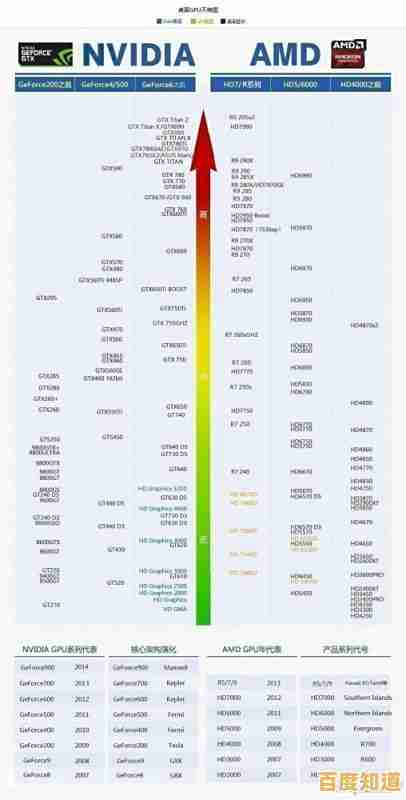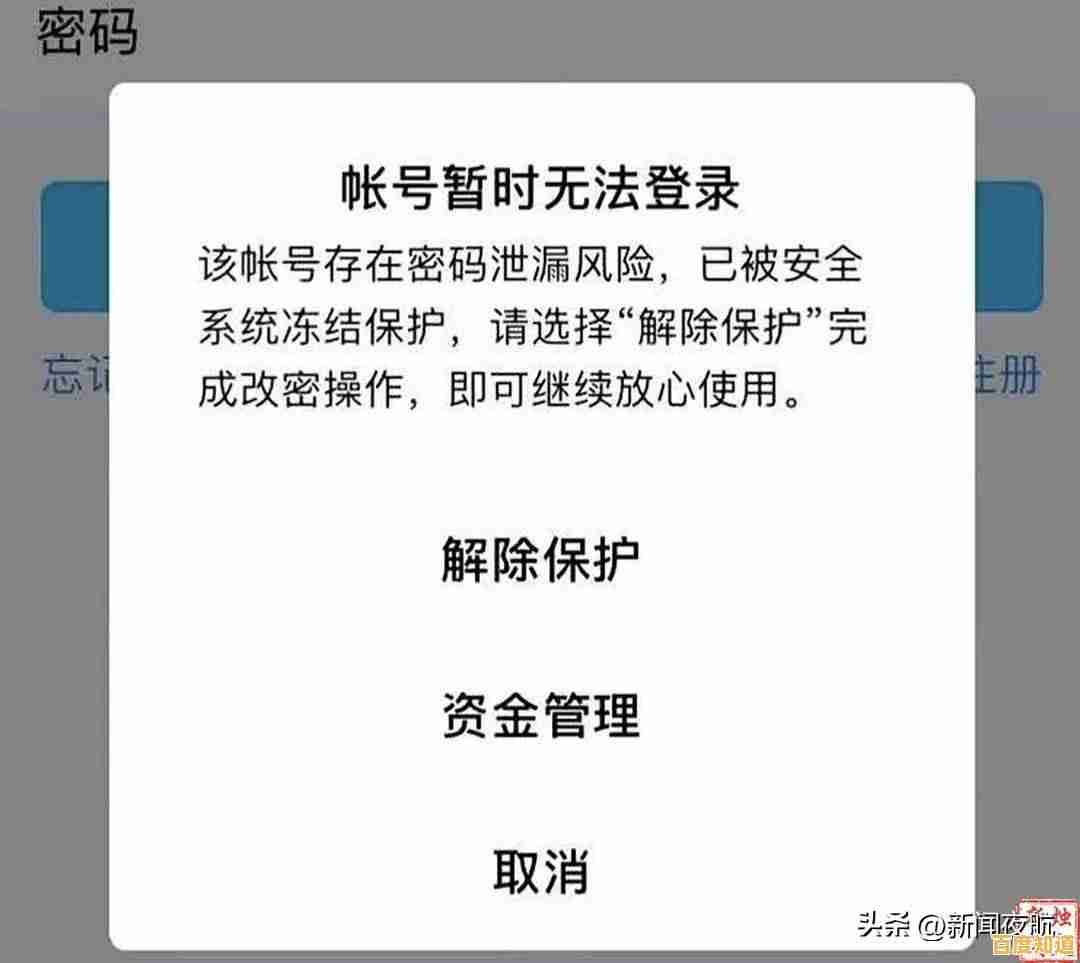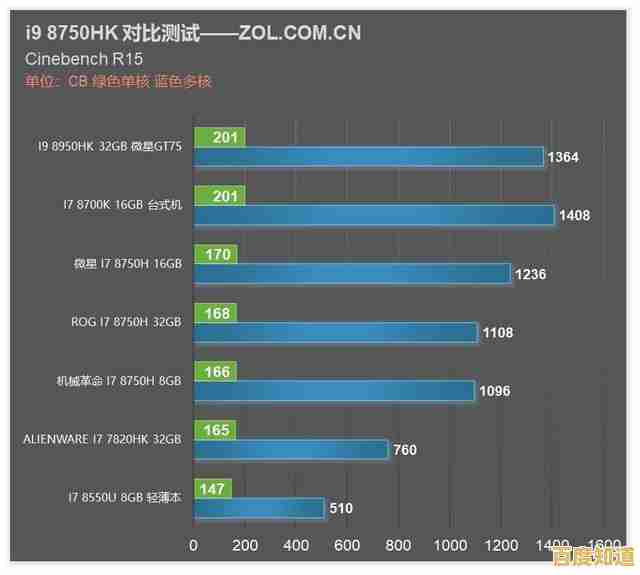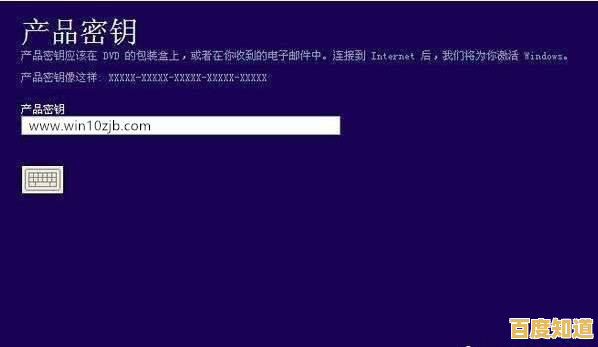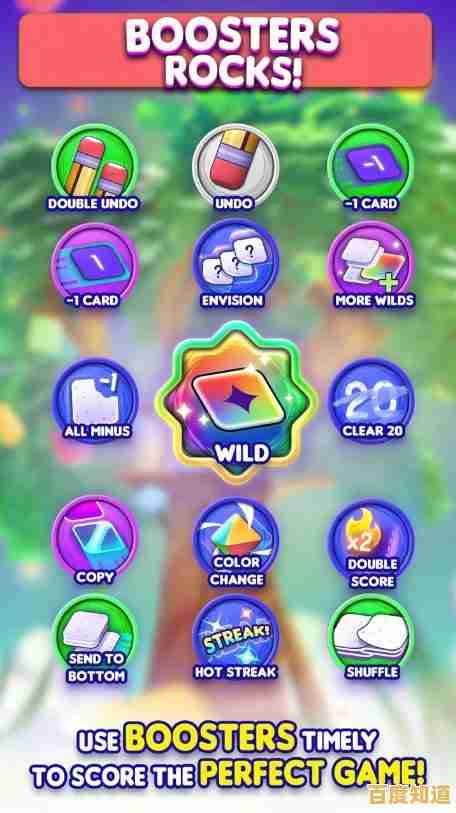笔记本连接宽带完整教程:从硬件配置到网络调试要点
- 问答
- 2025-10-29 02:10:24
- 12
准备工作:确认你的“装备”
你需要确认手头有这几样东西,缺一不可(参考自电信运营商装机流程和常见网络设备说明书):
- 已开通的宽带服务:确保你已经向运营商(比如中国电信、中国移动、中国联通)办理了宽带业务,并且工作人员已经将光纤接到你家里。
- 光猫:这是运营商提供的一个小盒子,是宽带网络信号的“翻译官”,能把光纤里的光信号转换成电脑能用的网络信号,通常装机人员会帮你设置好。
- 网线:一根两端都是水晶头的蓝色或灰色线缆,确保它完好无损。
- 你的笔记本电脑:检查一下笔记本侧面或后面,找一个看起来能插进网线水晶头的接口(RJ-45接口)。
硬件连接:把线都接上
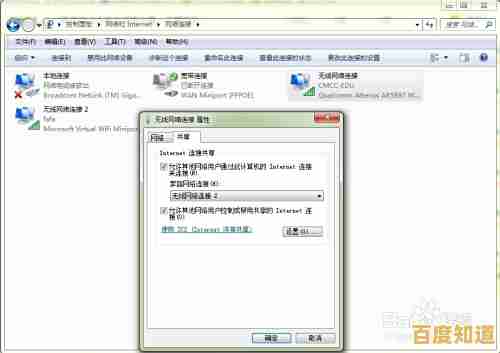
这一步很简单,就是把所有设备用线连起来(参考自网络基础连接指南):
- 连接光猫和电源:将光猫的电源适配器插上电,保证光猫是亮灯工作的状态。
- 连接光猫和笔记本:拿出网线,一头插入光猫的LAN口(通常有多个口,任意选一个即可,LAN口颜色可能与其他口不同或有文字标识),另一头稳稳地插入你笔记本电脑的网线接口。
- 检查指示灯:插上网线后,观察笔记本网线接口旁的指示灯和光猫对应LAN口的指示灯,如果开始闪烁,通常表示物理连接成功了。
系统设置:让电脑识别网络

现在线连好了,但电脑可能还不知道该怎么上网,大多数情况下,你什么都不用做就能直接上网了,如果上不了,再检查以下设置(参考自Windows和macOS官方帮助文档):
-
对于Windows电脑:
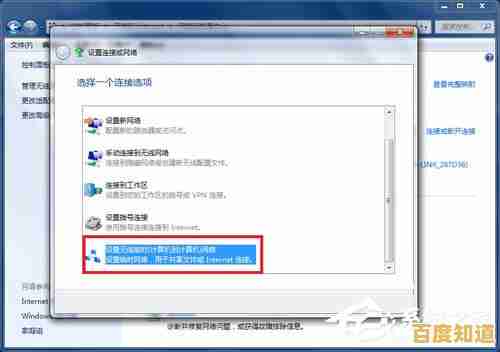
- 点击屏幕右下角的网络图标(像小电脑或Wi-Fi信号)。
- 确保没有开启“飞行模式”。
- 系统通常会自动识别有线连接并获取网络参数(即“自动获取IP地址”),你可以右键点击网络图标,选择“网络和Internet设置” -> “高级网络设置” -> “更多网络适配器选项”,在弹出的窗口中,右键点击“以太网”或“本地连接”,选择“属性”,然后双击“Internet协议版本4 (TCP/IPv4)”,确保选择的是“自动获得IP地址”和“自动获得DNS服务器地址”,这是最常见的设置。
-
对于苹果Mac电脑:
- 点击屏幕左上角的苹果菜单,进入“系统设置” -> “网络”。
- 在左侧列表中找到“以太网”并选中它。
- 确保配置IPv4的选项是“使用DHCP”,这也是自动获取网络参数的模式。
网络调试:如果还是上不了网怎么办
如果连接后无法上网,别急,按照以下顺序一步步检查(综合自网络故障排查常见方法):
- 检查物理连接:这是最常见的问题,把网线两头都拔下来,重新插紧,检查网线有没有被严重弯折或破损。
- 重启设备:最简单的“万能药”,依次关闭笔记本电脑和光猫的电源,等待一分钟,然后先开启光猫,等它的指示灯稳定(通常网络灯亮绿灯或不再闪烁)后,再开启笔记本电脑。
- 查看光猫状态:观察光猫的指示灯,通常有一个叫“光信号”或“光功率”的灯,如果它是红色闪烁或熄灭,说明光纤线路有问题,这需要你联系宽带运营商报修。
- 检查电脑IP地址:如果设置是自动获取,但电脑获取到的IP地址是“169.254”开头的,这表示它没能从光猫成功获取到有效地址,可以尝试重启电脑和光猫,或者将IP地址手动设置为与光猫同一网段(此操作稍复杂,如无把握可跳过或寻求帮助)。
- 使用系统诊断工具:
- Windows:在搜索框输入“cmd”打开命令提示符,输入
ipconfig回车,可以查看是否获得了正确的IP地址,输入ping 114.114.114.114回车,如果能看到“回复来自...”,说明网络是通的,可能是浏览器或DNS问题,如果显示“请求超时”,则网络连接有问题。 - Mac:在“网络”设置中,点击“辅助功能”或“诊断”按钮,运行网络诊断工具。
- Windows:在搜索框输入“cmd”打开命令提示符,输入
- 最终手段:如果以上方法都试过了还是不行,最有效的办法就是拨打你的宽带运营商客服电话(如电信10000、移动10086、联通10010),向客服说明情况,他们会帮你从后台检查线路或派维修人员上门。
要点总结
- 连接顺序:光猫通电 -> 网线连接光猫和笔记本。
- 大部分情况系统会自动设置,无需手动干预。
- 出问题先检查线、重启设备,这是解决大部分问题第一步。
- 光猫的“光信号”灯异常直接联系运营商。
本文由完芳荃于2025-10-29发表在笙亿网络策划,如有疑问,请联系我们。
本文链接:http://beijing.xlisi.cn/wenda/65819.html